【Tableau】Personal Access TokensでTableau REST APIを利用する
Tableau Server(Tableau Online)のユーザ一覧を取得したいが、Web上からCSV出力機能のようなものが見当たりません。
調べてみると、Tableau REST APIを利用した取得方法があり、このTableau REST APIを試してみたときのメモです。
Tableau REST APIとは
HTTP を介して、
Tableau ServerまたはTableau Onlineのプロビジョニング、アクセス権、公開を管理します。REST APIを使用すると、データ ソース、プロジェクト、ワークブック、サイト ユーザー、およびサイトの機能にアクセスできます。このアクセスを使ってカスタム アプリケーションを作成したり、サーバー リソースとの相互作用をスクリプトしたりできます。
開発者向けリソース
要は、Tableau REST APIを利用すれば、スクリプトからTableau Server(Tableau Online)のデータの登録・更新・参照が可能になります。
恒常的なワークフローや、手作業での処理を自動化するのに適しています。
認証方法
REST APIの認証は、次の2つの方法があります。
推奨される認証方法は、Personal Access Tokens(個人用アクセストークン)です。
- Username / Password(ユーザ名/パスワードによる認証)
- Personal Access Tokens(個人用アクセストークンによる認証)
1つ目のユーザ名/パスワードによる認証とは、Tableau Server(Tableau Online)へのアクセスに利用するID/PWによる認証です。 ユーザのパスワードがハードコーディングされる点や、パスワード変更の度に設定値を変更する必要があり、セキュリティ面と運用面から推奨されません。
2つ目のPersonal Access Tokens(個人用アクセストークン)は、長期間有効な認証トークンを作成し、その認証トークンによって認証する方式です。
ハードコードされた認証資格情報や対話型ログインを必要とすることなく、REST APIを利用可能です。万が一認証トークンが漏洩した場合も、利用範囲が限定される、かつ、トークンの失効が可能なため、セキュリティ上も強化されます。
- Better Tableau REST API Security with Personal Access Tokens - The Information Lab
- Authentication-Tableau Server REST API - Tableau
- Personal Access Tokens - Tableau
Personal Access Tokenの作成方法
- Tableau Server(Tableau Online)にログイン後、右上のアイコン > 「マイアカウントの設定」をクリック
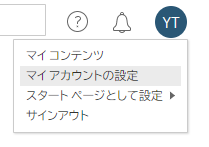
- 「設定 > 個人用アクセス」の「トークン名」に任意のトークン名を入力し、「新しいトークンの作成」をクリック
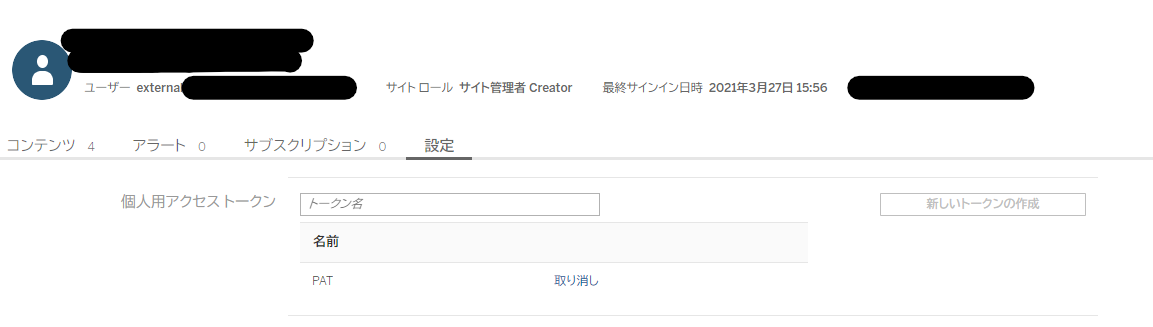
- 作成された「トークンシークレット」を控えておく
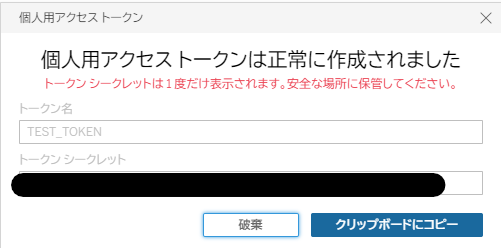
Personal Access TokenによるTableau REST APIの利用
今回の前提環境
- Server
Tableau Developer Programで検証中のTableau Online
- Client
- Windows 10 Pro
- Python 3.9.2
Tableau Onlineのユーザ一覧を取得するPythonスクリプトのサンプル
# This example shows how to use the Tableau Server REST API
# to sign in to a server, get back an authentication token and
# site ID, and then sign out.
# The example runs in Python 2.7 and Python 3.3 code
import requests
import json
import logging
import xml.etree.ElementTree as ET # Contains methods used to build and parse XML
# The namespace for the REST API is 'http://tableausoftware.com/api' for Tableau Server 9.0
# or 'http://tableau.com/api' for Tableau Server 9.1 or later
XMLNS = {'t': 'http://tableau.com/api'}
logging.captureWarnings(True)
def _encode_for_display(text):
"""
Encodes strings so they can display as ASCII in a Windows terminal window.
This function also encodes strings for processing by xml.etree.ElementTree functions.
Returns an ASCII-encoded version of the text.
Unicode characters are converted to ASCII placeholders (for example, "?").
"""
return text.encode('ascii', errors="backslashreplace").decode('utf-8')
def get_users_in_group(server, version, auth_token, site_id, group_id, page_size, page_number):
if page_size == 0:
url = "https://{server}/api/{version}/sites/{site_id}/groups/{group_id}/users".format(
server=server_name, version=version, site_id=site_id, group_id=group_id)
else:
url = "https://{server}/api/{version}/sites/{site_id}/groups/{group_id}/users?pageSize={page_size}&pageNumber={page_number}".format(
server=server_name, version=version, site_id=site_id, group_id=group_id, page_size=page_size, page_number=page_number)
req = requests.get(url, headers={'x-tableau-auth': auth_token})
req.raise_for_status()
xml_response = ET.fromstring(_encode_for_display(req.text))
users = xml_response.findall('.//t:user', namespaces=XMLNS)
return users
# Name or IP address of your installation of Tableau Server
server_name = "YOUR_TABLAU_SERVER"
version = "YOUR_TABLAU_SERVER_API_VERSION" # API version of your server
# Site (subpath) to sign in to. An empty string is used to specify the default site.
site_url_id = "YOUR_SITE_URL_ID"
# For Personal Access Token sign in
# Name of the personal access token.
personal_access_token_name = "YOUR_TOKEN_NAME"
# Value of the token.
personal_access_token_secret = "YOUR_TOKEN_SECRET"
signin_url = "https://{server}/api/{version}/auth/signin".format(
server=server_name, version=version)
payload = {
"credentials": {
"personalAccessTokenName": personal_access_token_name,
"personalAccessTokenSecret": personal_access_token_secret,
"site": {"contentUrl": site_url_id}
}
}
headers = {
'accept': 'application/json',
'content-type': 'application/json'
}
# Send the request to the server
req = requests.post(signin_url, json=payload, headers=headers, verify=False)
req.raise_for_status()
# Get the response
response = json.loads(req.content)
# Get the authentication token from the credentials element
token = response["credentials"]["token"]
# Get the site ID from the <site> element
site_id = response["credentials"]["site"]["id"]
print('Sign in successful!')
print('\tToken: {token}'.format(token=token))
print('\tSite ID: {site_id}'.format(site_id=site_id))
# Set the authentication header using the token returned by the Sign In method.
headers['X-tableau-auth'] = token
# ... Make other calls here ...
url = "https://{server}/api/{version}/sites/{site_id}/groups".format(
server=server_name, version=version, site_id=site_id)
req = requests.get(url, headers={'x-tableau-auth': token}, verify=False)
req.raise_for_status()
xml_response = ET.fromstring(_encode_for_display(req.text))
groups = xml_response.findall('.//t:group', namespaces=XMLNS)
for group in groups:
group_id = group.get('id')
users = get_users_in_group(
server_name, version, token, site_id, group_id, 0, 1)
for user in users:
print(user.get('name'))
# Sign out
signout_url = "https://{server}/api/{version}/auth/signout".format(
server=server_name, version=version)
req = requests.post(signout_url, data=b'', headers=headers, verify=False)
req.raise_for_status()
print('Sign out successful!')まとめ
Personal Access TokensによるTableau REST APIの利用方法がわかりました。
これにより、Tableau Server(Tableau Online)に関連する作業の自動化が行えるようになりましたので、今後利用シーンも考えてみたいです。
参考
- Personal Access Tokensの利用推奨について
- 認証の仕組み
- REST APIリスト
- Java / Pythonによる
REST APIサンプルコード


